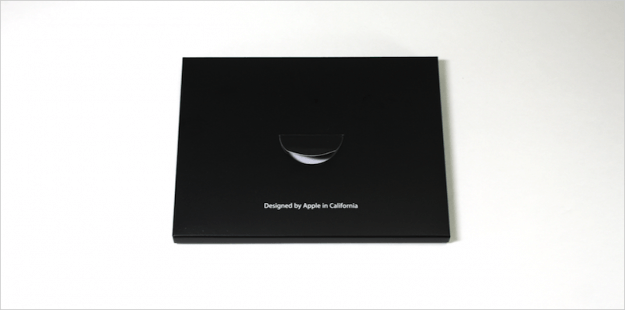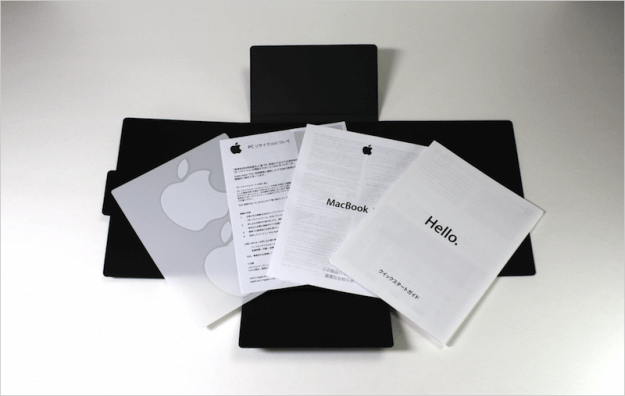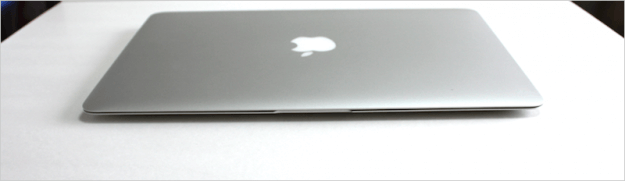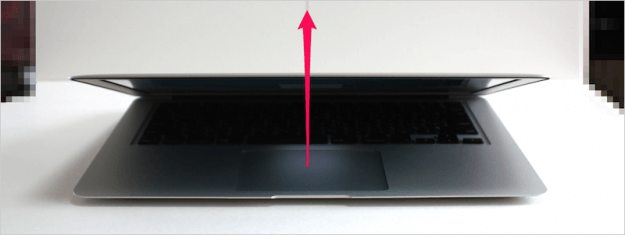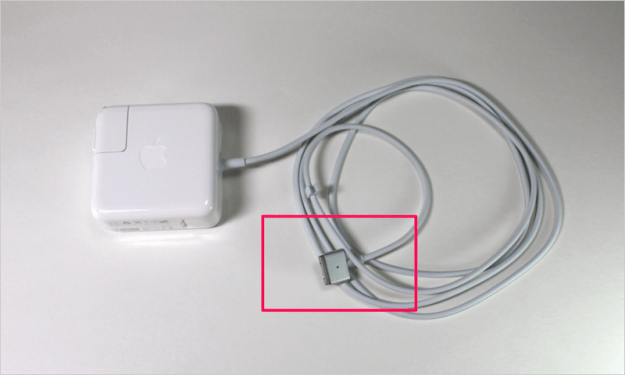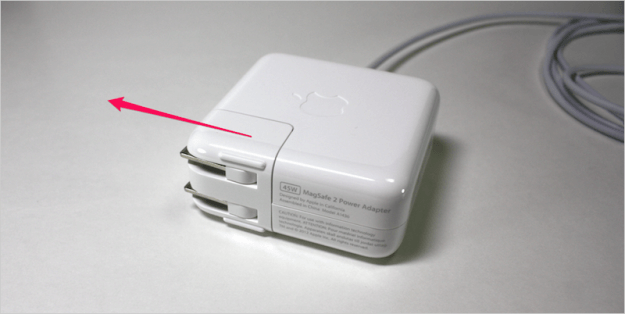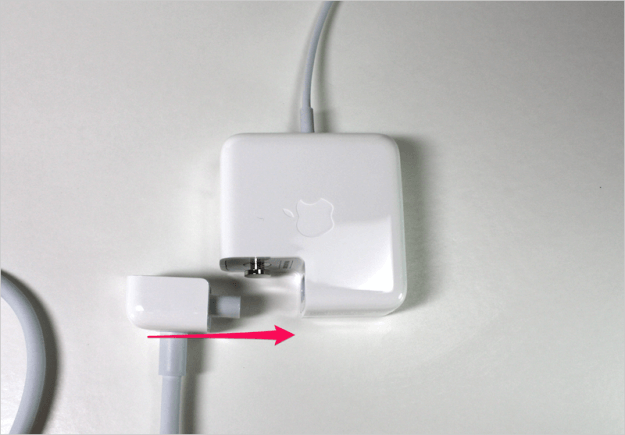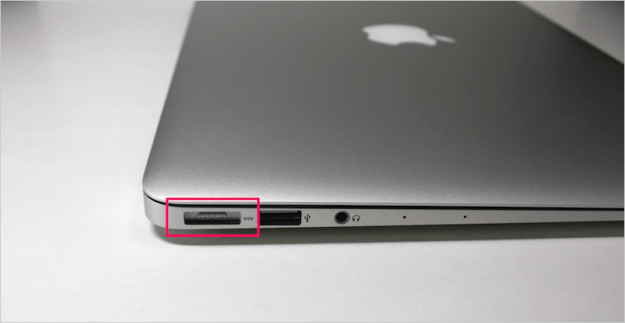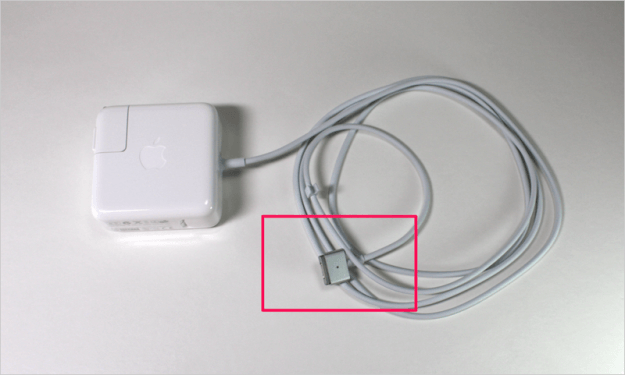MacBook Air の概要
今回、開封する「MacBook Air」の概要です。 Macの型式を確認する方法はこちら。
Mac - モデル(型式)を確認する方法
Macbook Air の開封
早速、開封しましょう。 箱はこんなんです。 じゃーん!アップルマークがいいですね。 ちなみにフタの裏にはスポンジのような緩衝材がついてます(黒い部分)。 MacBook Air の下には、電源アダプタ・延長ケーブルと取扱説明書などがはいっています。 電源アダプタと延長ケーブルです。 取扱説明書が入ってる「黒いの」です。 「黒いの」をひっくり返して開けると「Hello.」、細かいところまで気が回ってますね。 中には以下の4つが入っています。
クイックスタートガイド この製品についての重要なお知らせ PCリサイクルについて ステッカー
MacBook Air の外観
上面です。 フタを開けるとアップルマークが正しい方向を向くように、このようにアップルマークが逆さまになるように設置します。 右側面です。
SDXCカード USB 3 Thunderbolt
左側面です。
MagSage 2 電源コネクタ USB 3 ヘッドホン デュアルマイク
前面です。 指がかかる部分があるので、上へ押し上げてみましょう。 こんな感じです。 オープン!ディスプレイとキーボード部分ですね。
MacBook Air の設置
電源アダプタをMacBook Air に接続しましょう。 MagSafe 2のコネクタ部分です。 プラスチックのフタがついています。 フタを取ると、このような形状になっています。 電源アダプタのコンセントは収納できるようになっています。 コンセントを出すと、このようになります。 電源アダプタがコンセントまで遠い場合は、この延長ケーブルを使いましょう。 電源アダプタのコンセント部分を指でつまんで、矢印の方向に引っ張ります。 すると、このようにコンセント部分を取り外すことができます。 取り外した部分と延長ケーブルを このように接続します。 電源アダプタと延長ケーブルを接続すると、このようになります。 「MagSage 2 電源コネクタ」と 「電源アダプトのコネクタ」を近づけると 磁石が入っているのでカチッと接続されます。こんな感じです。 以上、簡単ですが「MacBook Air の開封と設置」でした。次は Mac OS X の初期設定を行いましょう。
Mac OS X の初期設定
Mac の使い方や設定はこちらをご覧ください。
Mac の使い方と設定